centos の ls コマンドで色が表示されない場合はどうすればよいですか?
方法: 1. "vim ~/.bashrc" を使用してユーザー ディレクトリ (~) の ".bashrc" ファイルを編集します; 2. "alias ls="ls --color"" をファイル; 3. 「:wq!」コマンドを使用して、ファイル内の変更を保存します; 4. 「exit」コマンドでターミナルを終了し、再接続します。

この記事の動作環境: centos 7 システム、Dell G3 コンピューター。
centos の ls コマンドで色が表示されない場合の対処方法
問題: ls -la で色が表示されない
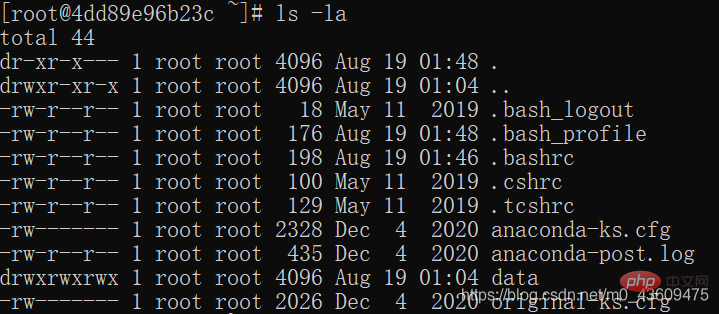
##解決策:
ユーザー ディレクトリ (~) に .bash_profile というファイルを作成します (存在する場合は作成する必要はありません)。 .bash_profile ファイルを編集しますvim ~/.bashrc
alias ls="ls --color"
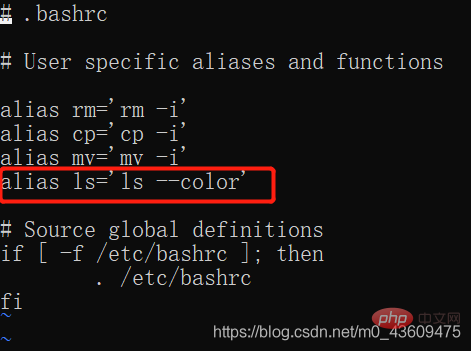
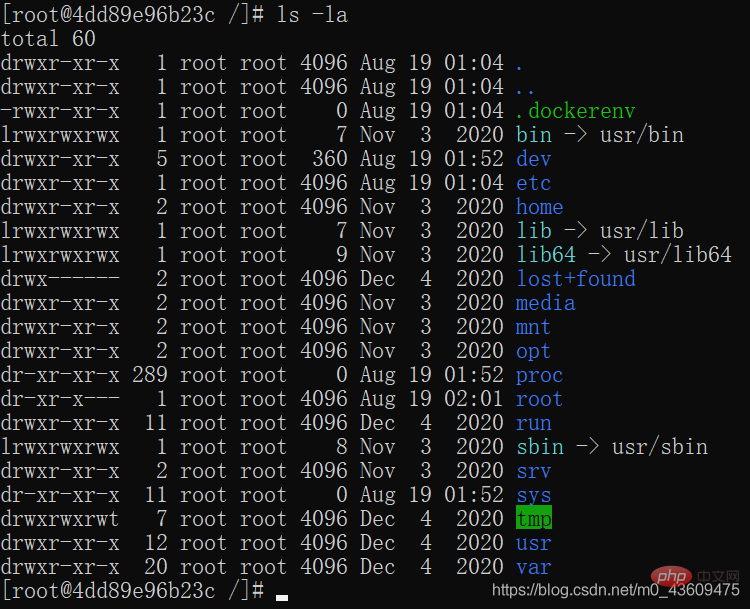
知識を広げる:
vim のインストール
1. インストール注意:参考https://jingyan.baidu.com/article/046a7b3efd165bf9c27fa915.html 在终端输入vi,然后按Tab键,如果显示vim,说明已经安装了vim,如果没有显示执行如下命令: ubuntu系统: 普通用户下输入命令: sudo apt-get install vim-gtk centos系统: 普通用户下输入命令: yum -y install vim* 之后输入y,即可等待安装完成。
在终端输入vim,空白的编辑环境, 或者,执行命令 #vim 文件路径+文件名 即可打开指定的文件。 输入i,进入编辑状态 按Esc退出编辑状态 然后按住shift+:键,输入wq代表写入并退出,如果是wq!代表强制写入并退出,q表示不保存退出,q!表示不保存强制退出。执行退出后即可回到终端界面。 在vi中按u可以撤销一次操作 u 撤销上一步的操作 Ctrl+r 恢复上一步被撤销的操作 cd ..回到上一级目录 cd ~回到home目录 cd -回到某一目录
centos チュートリアル"
以上がcentos の ls コマンドで色が表示されない場合はどうすればよいですか?の詳細内容です。詳細については、PHP 中国語 Web サイトの他の関連記事を参照してください。

ホットAIツール

Undresser.AI Undress
リアルなヌード写真を作成する AI 搭載アプリ

AI Clothes Remover
写真から衣服を削除するオンライン AI ツール。

Undress AI Tool
脱衣画像を無料で

Clothoff.io
AI衣類リムーバー

Video Face Swap
完全無料の AI 顔交換ツールを使用して、あらゆるビデオの顔を簡単に交換できます。

人気の記事

ホットツール

メモ帳++7.3.1
使いやすく無料のコードエディター

SublimeText3 中国語版
中国語版、とても使いやすい

ゼンドスタジオ 13.0.1
強力な PHP 統合開発環境

ドリームウィーバー CS6
ビジュアル Web 開発ツール

SublimeText3 Mac版
神レベルのコード編集ソフト(SublimeText3)

ホットトピック
 7640
7640
 15
15
 1391
1391
 52
52
 90
90
 11
11
 32
32
 150
150
 Centosのgitlabのバックアップ方法は何ですか
Apr 14, 2025 pm 05:33 PM
Centosのgitlabのバックアップ方法は何ですか
Apr 14, 2025 pm 05:33 PM
Centosシステムの下でのGitlabのバックアップと回復ポリシーデータセキュリティと回復可能性を確保するために、Gitlab on Centosはさまざまなバックアップ方法を提供します。この記事では、いくつかの一般的なバックアップ方法、構成パラメーター、リカバリプロセスを詳細に紹介し、完全なGitLabバックアップと回復戦略を確立するのに役立ちます。 1.手動バックアップGitlab-RakeGitlabを使用:バックアップ:コマンドを作成して、マニュアルバックアップを実行します。このコマンドは、gitlabリポジトリ、データベース、ユーザー、ユーザーグループ、キー、アクセスなどのキー情報をバックアップします。デフォルトのバックアップファイルは、/var/opt/gitlab/backupsディレクトリに保存されます。 /etc /gitlabを変更できます
 CentOS HDFS構成を最適化する方法
Apr 14, 2025 pm 07:15 PM
CentOS HDFS構成を最適化する方法
Apr 14, 2025 pm 07:15 PM
CENTOSのHDFSパフォーマンスの向上:CENTOSのHDFS(Hadoop分散ファイルシステム)を最適化するための包括的な最適化ガイドには、ハードウェア、システム構成、ネットワーク設定を包括的に検討する必要があります。この記事では、HDFSパフォーマンスを改善するのに役立つ一連の最適化戦略を提供します。 1.ハードウェアのアップグレードと選択リソースの拡張:サーバーのCPU、メモリ、ストレージ容量を可能な限り増やします。高性能ハードウェア:高性能ネットワークカードとスイッチを採用して、ネットワークスループットを改善します。 2。システム構成微調整カーネルパラメーター調整:/etc/sysctl.confファイルを変更して、TCP接続番号、ファイルハンドル番号、メモリ管理などのカーネルパラメーターを最適化します。たとえば、TCP接続ステータスとバッファサイズを調整します
 Centosはメンテナンスを停止します2024
Apr 14, 2025 pm 08:39 PM
Centosはメンテナンスを停止します2024
Apr 14, 2025 pm 08:39 PM
Centosは、上流の分布であるRhel 8が閉鎖されたため、2024年に閉鎖されます。このシャットダウンはCentos 8システムに影響を与え、更新を継続し続けることができません。ユーザーは移行を計画する必要があり、提案されたオプションには、Centos Stream、Almalinux、およびRocky Linuxが含まれ、システムを安全で安定させます。
 Centosシャットダウンコマンドライン
Apr 14, 2025 pm 09:12 PM
Centosシャットダウンコマンドライン
Apr 14, 2025 pm 09:12 PM
Centos Shutdownコマンドはシャットダウンし、構文はシャットダウン[オプション]時間[情報]です。オプションは次のとおりです。-hシステムをすぐに停止します。 -pシャットダウン後に電源をオフにします。 -r再起動; -t待機時間。時間は、即時(現在)、数分(分)、または特定の時間(HH:mm)として指定できます。追加の情報をシステムメッセージに表示できます。
 CentOS HDFS構成をチェックする方法
Apr 14, 2025 pm 07:21 PM
CentOS HDFS構成をチェックする方法
Apr 14, 2025 pm 07:21 PM
CENTOSシステムでHDFS構成をチェックするための完全なガイドこの記事では、CENTOSシステム上のHDFSの構成と実行ステータスを効果的に確認する方法をガイドします。次の手順は、HDFSのセットアップと操作を完全に理解するのに役立ちます。 Hadoop環境変数を確認します。最初に、Hadoop環境変数が正しく設定されていることを確認してください。端末では、次のコマンドを実行して、Hadoopが正しくインストールおよび構成されていることを確認します。HDFS構成をチェックするHDFSファイル:HDFSのコア構成ファイルは/etc/hadoop/conf/ディレクトリにあります。使用
 CentOS構成IPアドレス
Apr 14, 2025 pm 09:06 PM
CentOS構成IPアドレス
Apr 14, 2025 pm 09:06 PM
CentosでIPアドレスを構成する手順:現在のネットワーク構成を表示します:IP ADDRネットワーク構成ファイルを編集するファイル:Sudo VI/etc/sysconfig/network-scripts/ifcfg-eth0変更IPアドレス:iPaddr =編集マスクとゲートウェイの変更(オプション):Netmask = and edit edit gatewway = neters rettart rettart the sudo system system systemctrat
 Centosはmysqlをインストールします
Apr 14, 2025 pm 08:09 PM
Centosはmysqlをインストールします
Apr 14, 2025 pm 08:09 PM
CentOSにMySQLをインストールするには、次の手順が含まれます。適切なMySQL Yumソースの追加。 yumを実行して、mysql-serverコマンドをインストールして、mysqlサーバーをインストールします。ルートユーザーパスワードの設定など、MySQL_SECURE_INSTALLATIONコマンドを使用して、セキュリティ設定を作成します。必要に応じてMySQL構成ファイルをカスタマイズします。 MySQLパラメーターを調整し、パフォーマンスのためにデータベースを最適化します。
 Centos Mongodbバックアップ戦略とは何ですか?
Apr 14, 2025 pm 04:51 PM
Centos Mongodbバックアップ戦略とは何ですか?
Apr 14, 2025 pm 04:51 PM
MongoDB効率的なバックアップ戦略の詳細な説明CENTOSシステムでは、この記事では、データセキュリティとビジネスの継続性を確保するために、CENTOSシステムにMongoDBバックアップを実装するためのさまざまな戦略を詳細に紹介します。 Dockerコンテナ環境でのマニュアルバックアップ、タイミング付きバックアップ、自動スクリプトバックアップ、バックアップメソッドをカバーし、バックアップファイル管理のベストプラクティスを提供します。マニュアルバックアップ:MongoDumpコマンドを使用して、マニュアルフルバックアップを実行します。たとえば、Mongodump-Hlocalhost:27017-U Username-P Password-Dデータベース名-O/バックアップディレクトリこのコマンドは、指定されたデータベースのデータとメタデータを指定されたバックアップディレクトリにエクスポートします。




